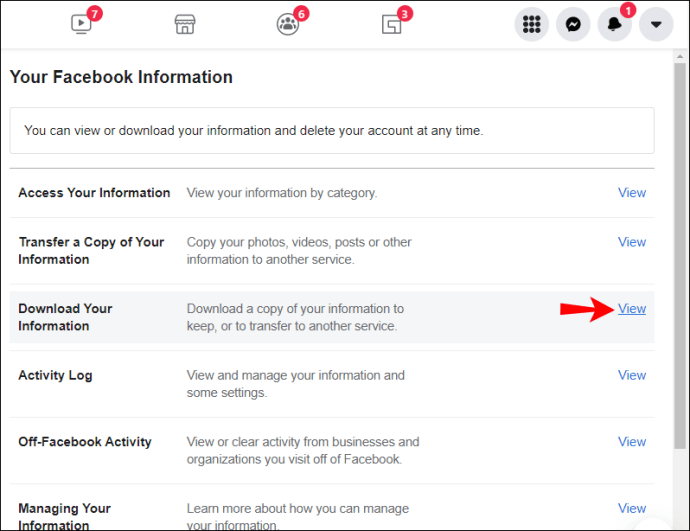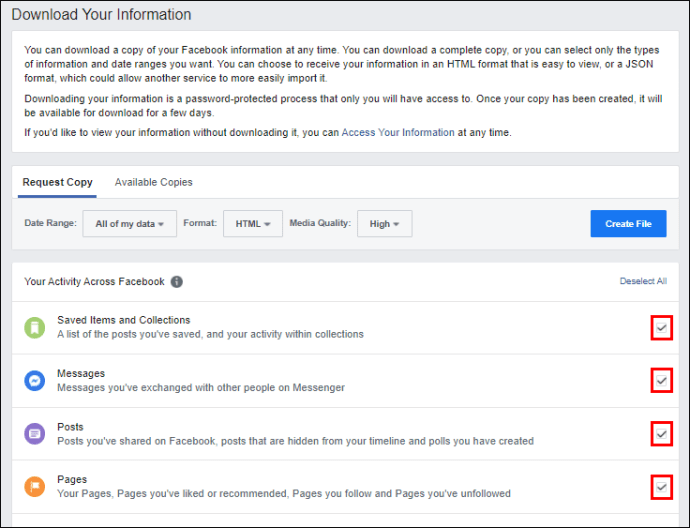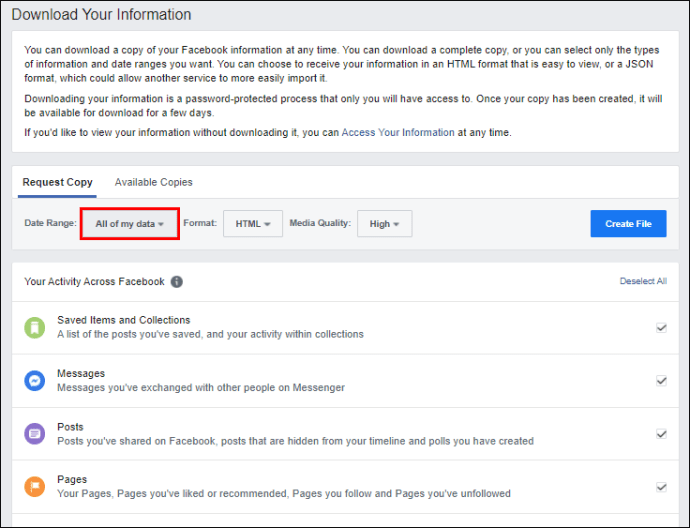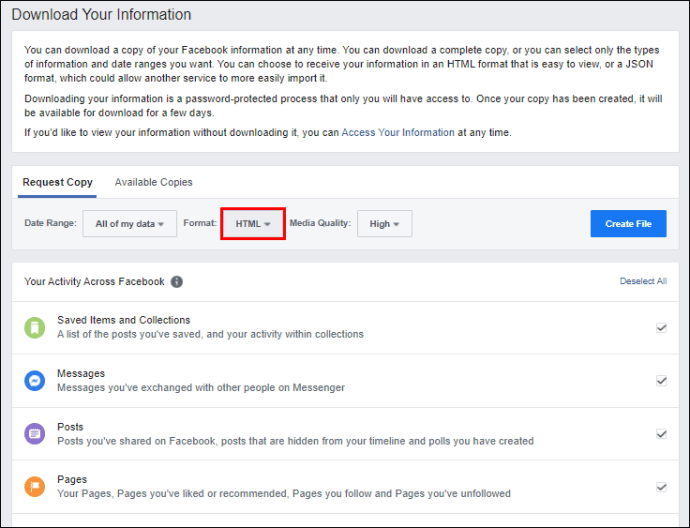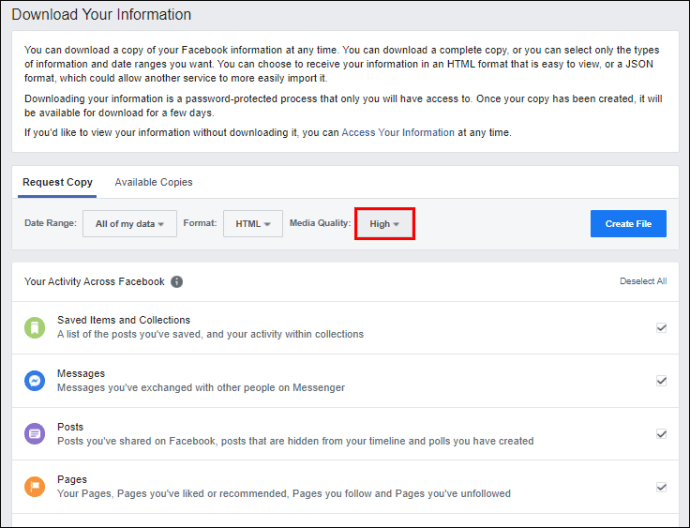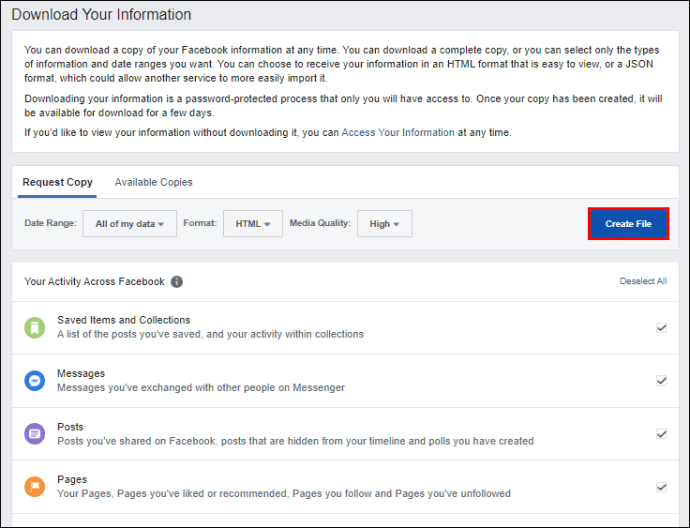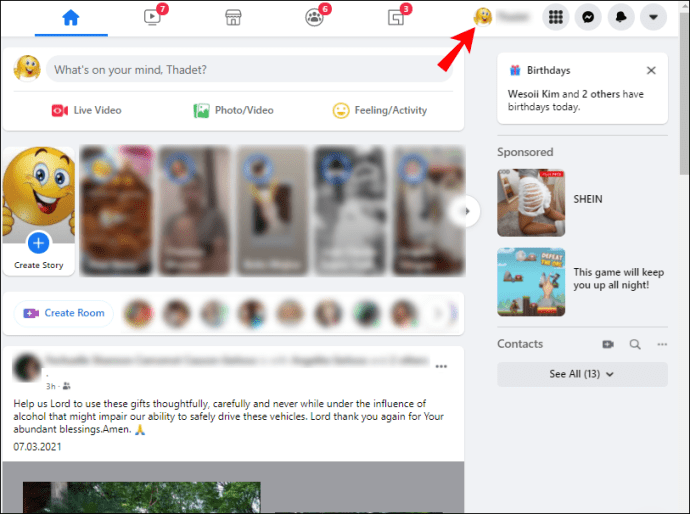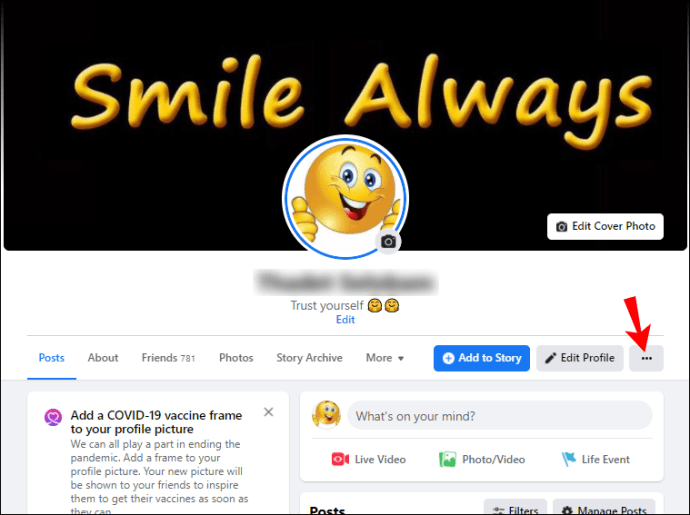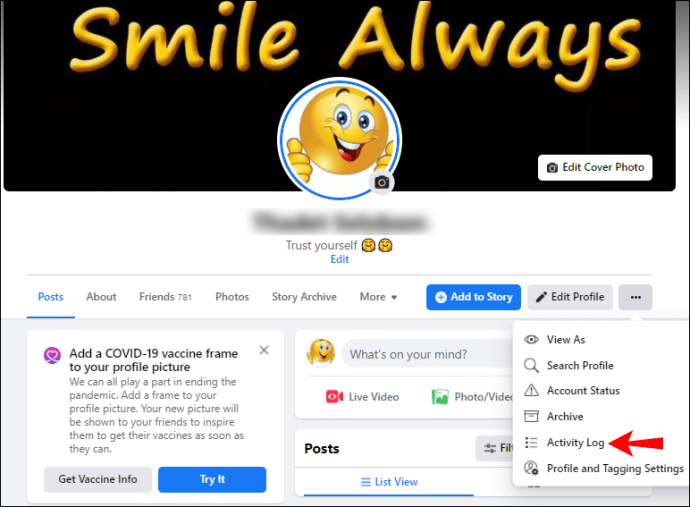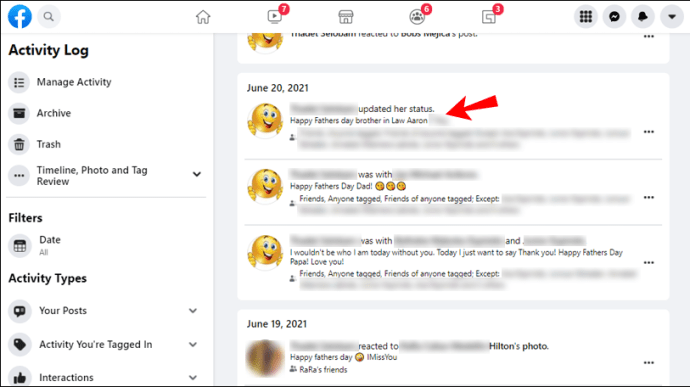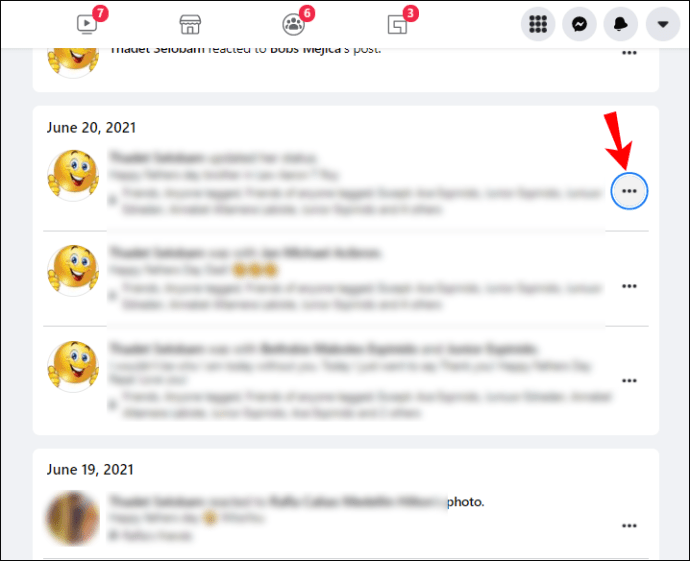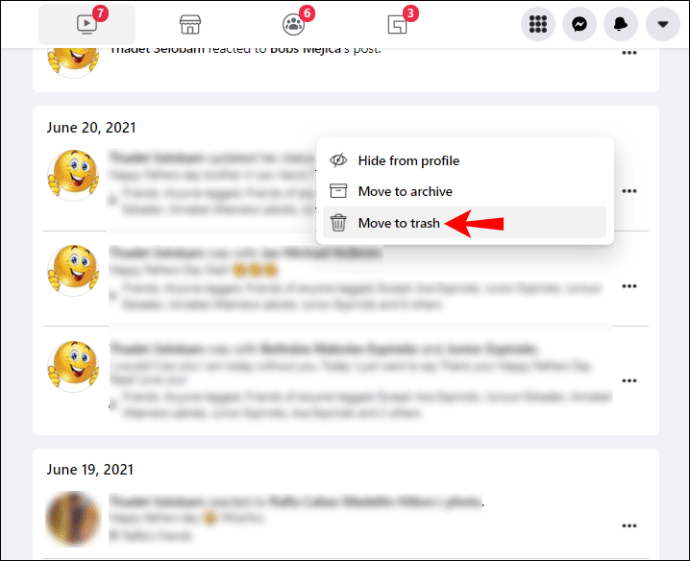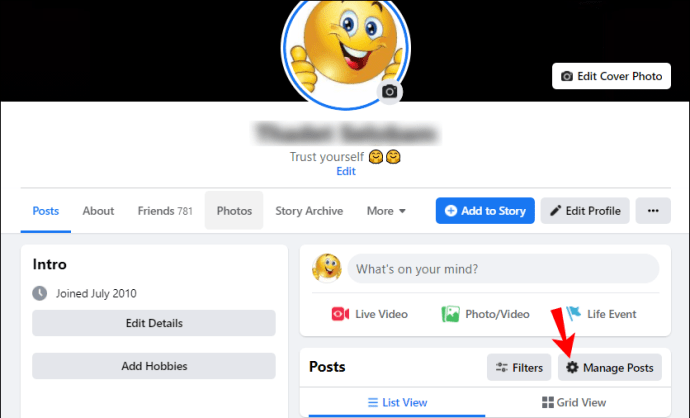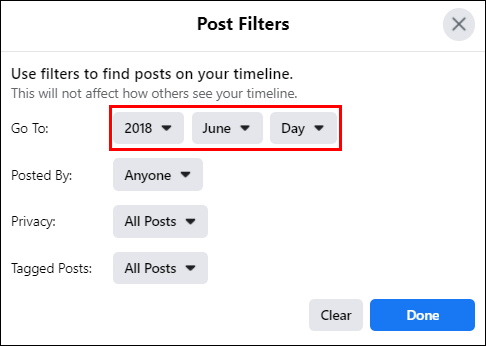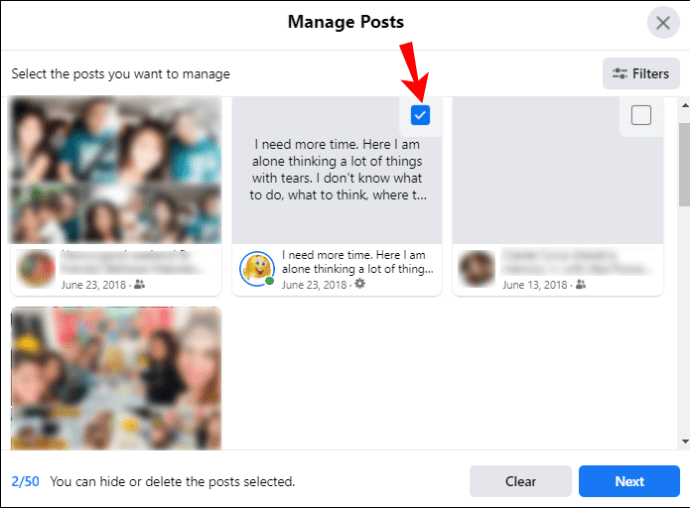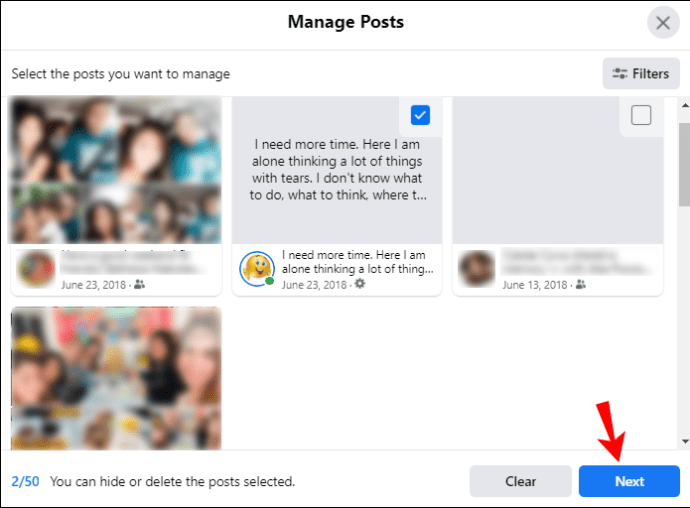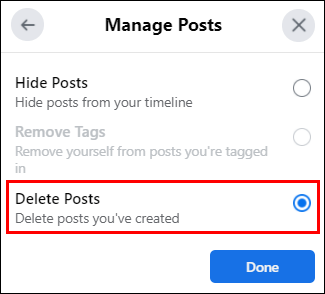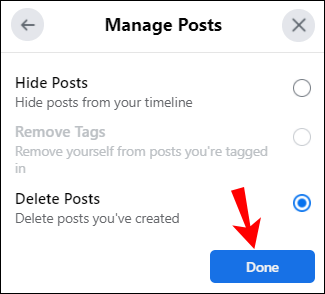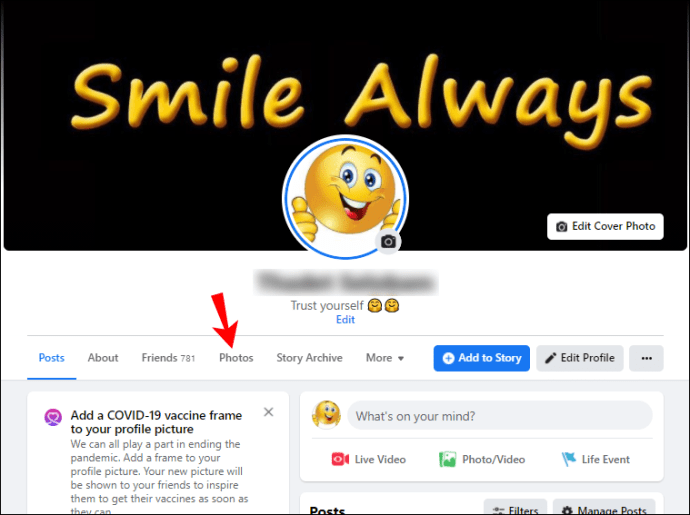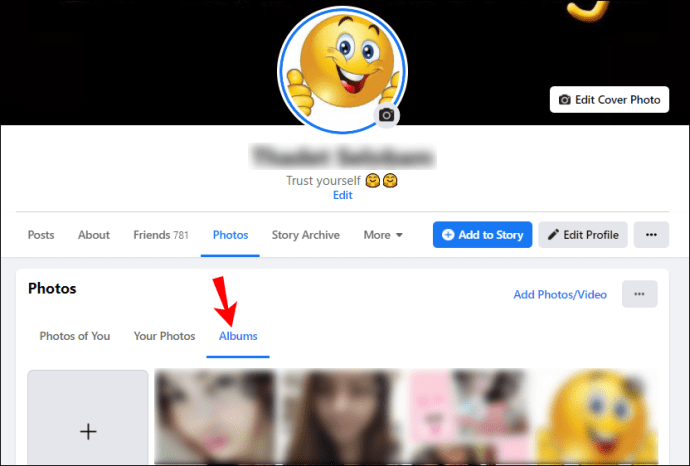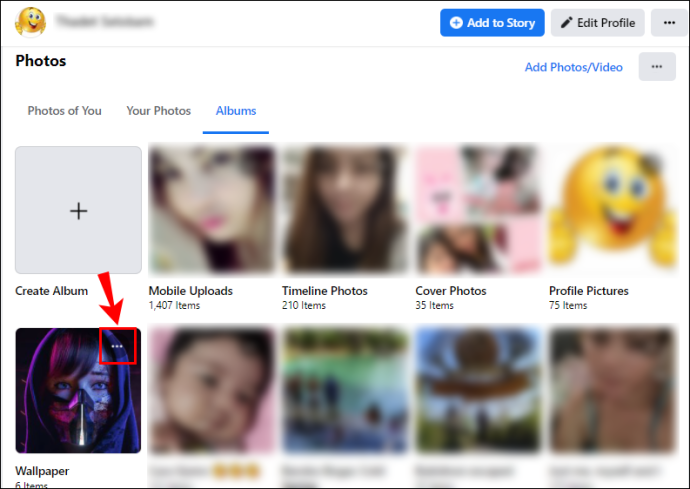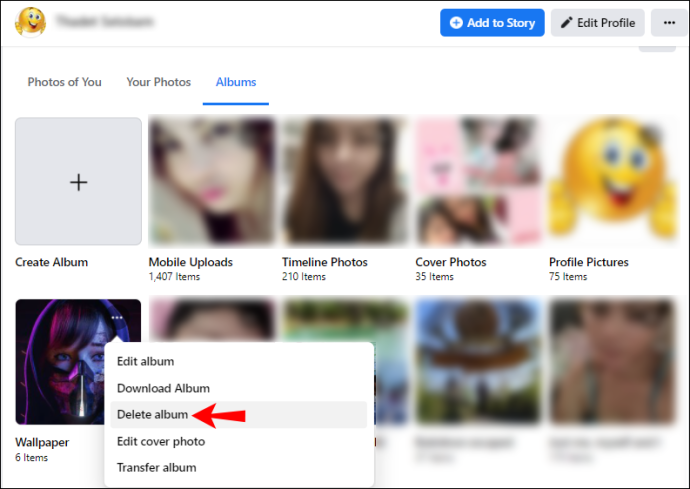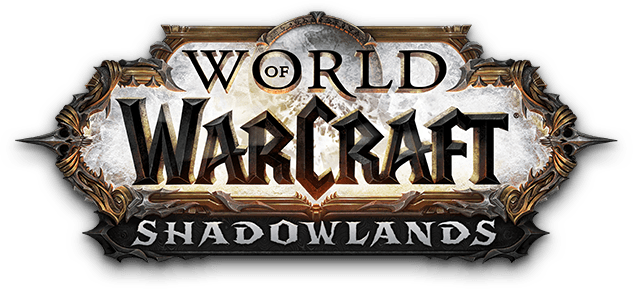Facebookアカウントがあなたに関する多くの情報を収集することは周知の事実です。アカウントを一時的に無効にしても、アカウントはそのままです。残念ながら、アカウントを保持してすべてのデータを削除する方法はありません。

Facebookデータをすべて削除するには、アカウントを完全に削除する必要があります。この記事では、その方法を学びます。また、このテーマに関して人々が抱くいくつかの質問にも答えます。
すべてのFacebookデータを削除するとどうなりますか?
メソッドに飛び込む前に、データがなくなったときに何が起こるかを考慮する必要があります。 PinterestやSpotifyなどのWebサイトにFacebookログインを使用していますか?もしそうなら、あなたは特別な注意を払う必要があります。
これはOculusにも当てはまります。 Facebookのデータ削除がアカウントにあまり影響を与えないように、アカウントを変更することをお勧めします。
Facebookデータをすべて削除した場合の最も顕著な影響は次のとおりです。
- これ以上再アクティブ化する必要はありません
アカウントを完全に削除しているため、アカウントを再開する方法はありません。後で説明するいくつかのことを除いて、データは完全に消去されます。それでも戻ってきたい場合は、一時的に非アクティブにして、いつでも戻ってくることができます。
- ほとんどの場合、すべてのデータが失われます
あなたの投稿、写真、ビデオ、そして事実上すべてのコンテンツが失われます。アカウントがほとんどなくなっているため、これには「自己紹介」情報も含まれます。アカウントを完全に無効にした後は、そのいずれかを取得する方法はありません。
- Facebookメッセンジャーはもうありません
一時的な非アクティブ化では引き続きFacebookMessengerを使用できますが、永続的な非アクティブ化では使用できません。メッセンジャーに関連付けられているFacebookアカウントがなくなり、メッセンジャーも無効になります。これは通常、別のアカウントを持つ他のFacebook所有のアプリには影響しないことに注意してください。
- これ以上のFacebookログインはありません
データがすべてなくなったため、Facebookログインはオプションではなくなります。他のサイトやサービスのアカウントを何らかの方法で変更する必要がある場合があります。ヘルプが必要な場合は、プロファイルの維持についてカスタマーサポートに連絡する必要があります。
- Oculusデータも消去されます
アカウントを変更しないと、Oculusデータも削除されます。アプリの履歴、購入、実績は取り返しのつかないものになります。また、アプリを返品することはできず、残りのストアクレジットはすべて失われます。
Oculusデータが削除されないように安全を確保するための措置を講じてください。カスタマーサポートがあなたを助けることができるかもしれません。
- 一部のデータが残っています
最も一般的な例は、他のFacebookユーザーに送信したメッセージです。お互いに連絡が取れなくても、これらは受信トレイに保存されている可能性があります。これを超えて、Facebookに残るものはほとんどありません。
これらは、すべてのFacebookデータを削除する前に考慮すべき重要なことです。以下の手順を実行する前に、続行しても問題がないことを確認してください。
Facebookのデータをすべて削除する方法
Facebookのプレゼンスを完全に削除する方法は次のとおりです。新しいFacebookアカウントはいつでも自由に作成できますが、古いアカウントは削除されます。
Facebookアカウントを完全に削除する
Facebookは、HTMLファイルまたは別の形式の形式で情報をバックアップすることを提案しています。そうすれば、Facebookアカウントがなくてもオフラインでアクセスできます。このプロセスには長い時間がかかる場合がありますが、情報を保持したい場合は、これが唯一の方法です。
情報のバックアップがどのように行われるかを見てみましょう。
- Facebookアカウントにログインします。
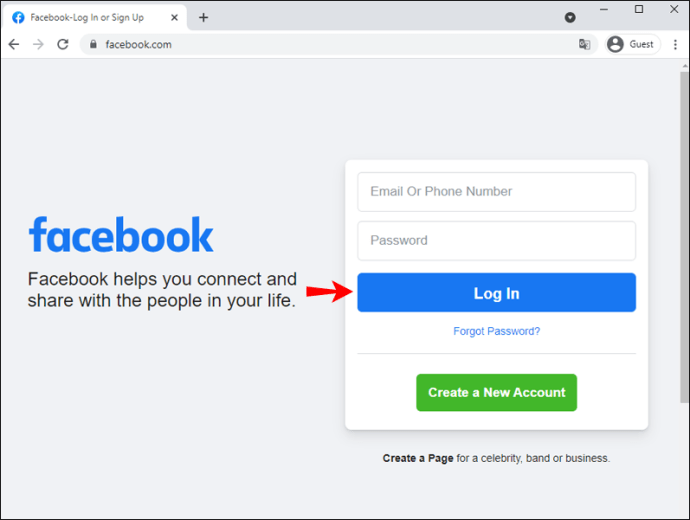
- 設定を見つけます。
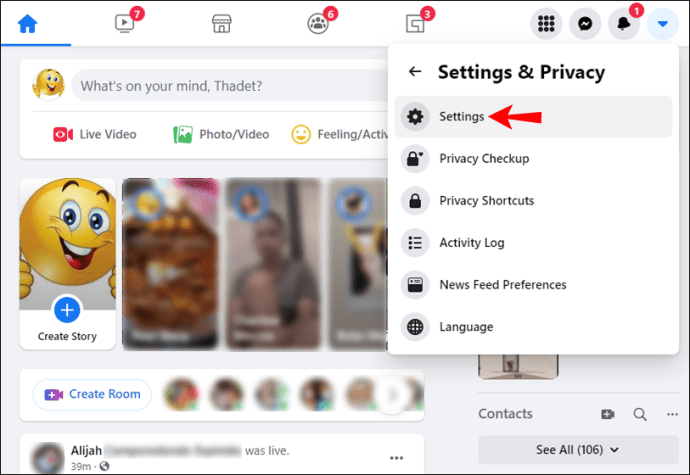
- 「Facebook情報」に移動します。
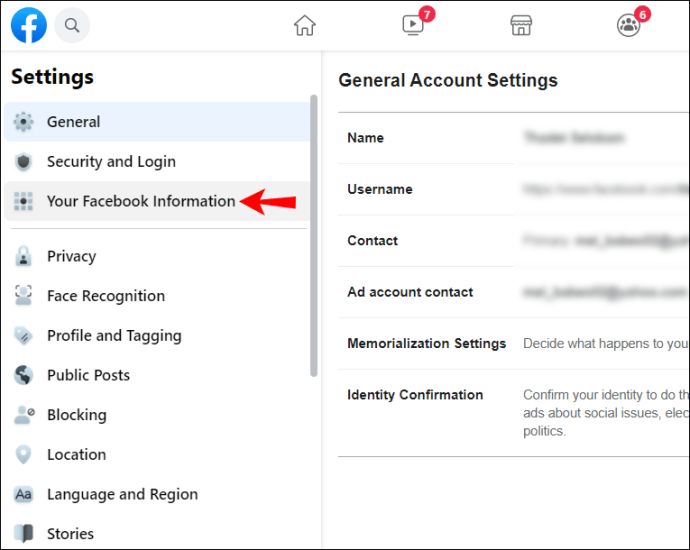
- このセクションでは、「情報のダウンロード」の横にある「表示」を選択します。
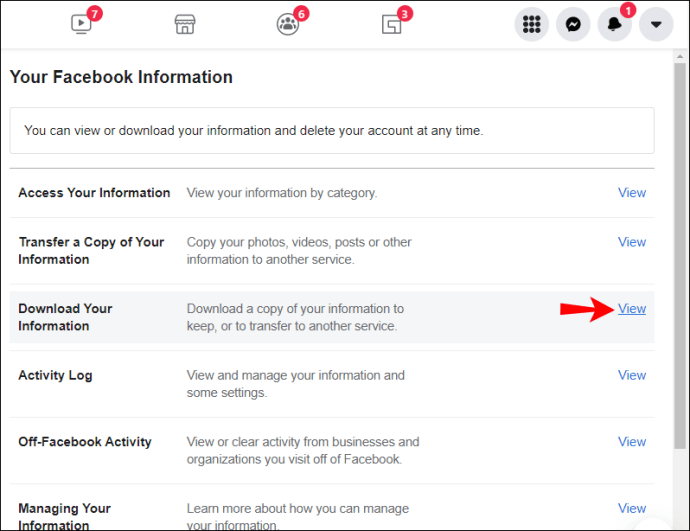
- [あなたの情報]セクションの下にあるすべてのボックスがオンになっていることを確認するか、必要に応じてオフにします。
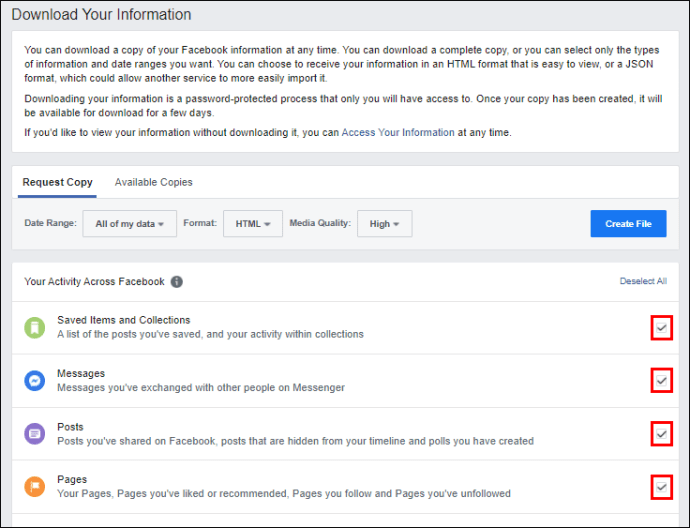
- 日付範囲を「すべてのマイデータ」のままにするか、変更します。
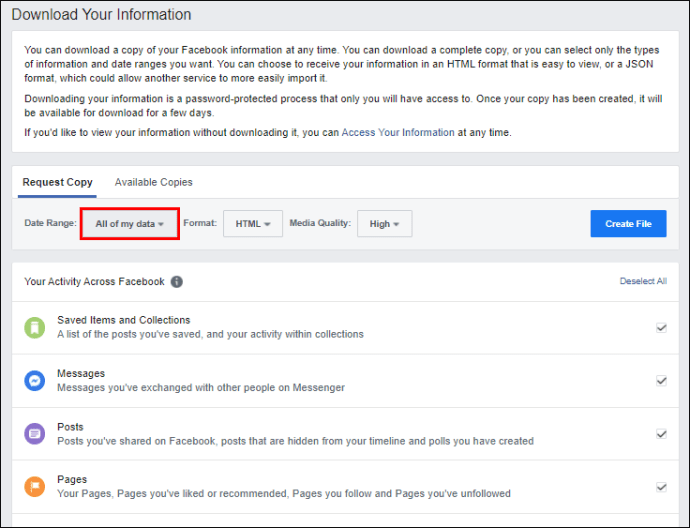
- フォーマットをHTMLのままにするか、別のフォーマットに切り替えます。
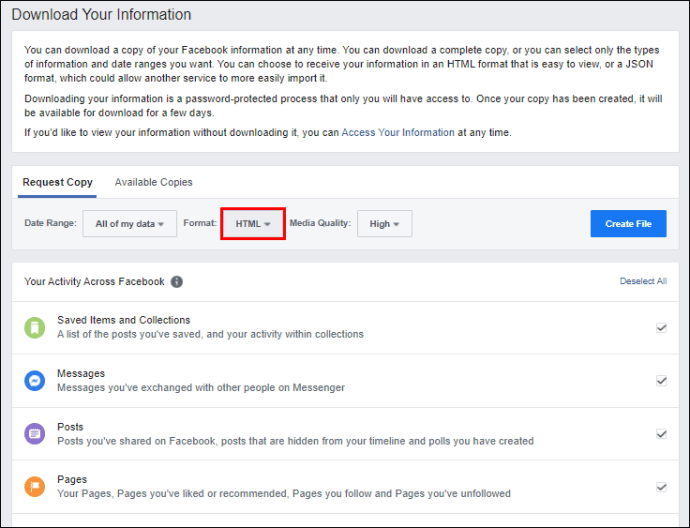
- 高解像度の写真やビデオを保存するには、ビデオ品質が高に設定されていることを確認してください。
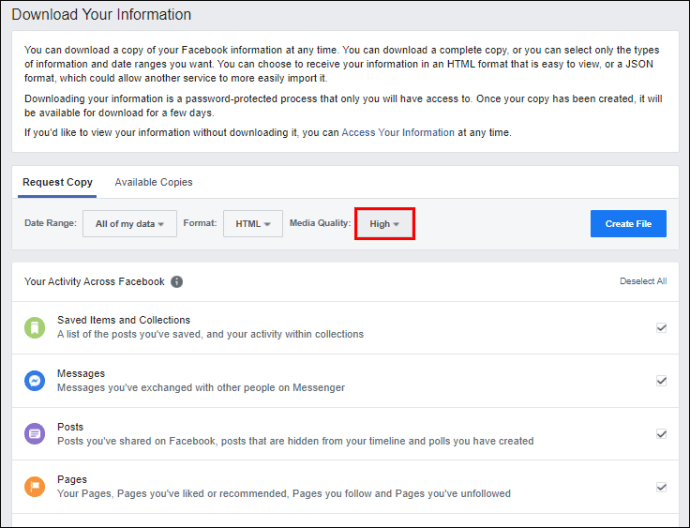
- すべてのデータをダウンロードするには、「ファイルの作成」を選択します。
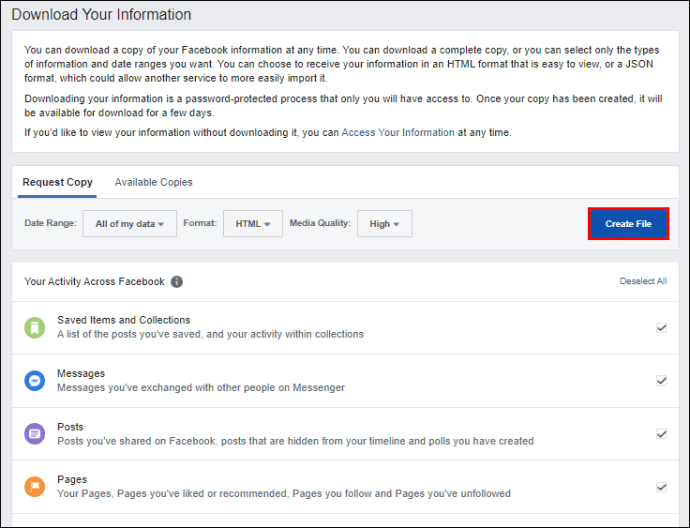
- プロセスが完了するのを待ちます。
すべてがダウンロードされるまで、少なくとも30分かかる場合があります。もちろん、ダウンロードする情報が少なければ少ないほど、ダウンロードは早く行われます。すべてはあなたがあなたのアカウントに持っている情報の量に依存します。
HTMLファイルをダウンロードすることを選択した場合、GoogleChromeやMicrosoftEdgeなどの最新のブラウザでファイルを開くことができます。これが、古いFacebook情報にアクセスする方法です。
また、非常に大きなファイルになる可能性があるため、ハードドライブまたはUSBドライブに保存することをお勧めします。
情報を手動で削除する
アカウントをそのまま保持したいが、アカウントを無効にしたくない場合は、手動で情報を削除するオプションがあります。このようにして、オンラインで保持する投稿と、完全に削除される投稿を選択できます。
Facebookの投稿を手動で削除するには、次の手順に従います。
- Facebookアカウントにログインします。
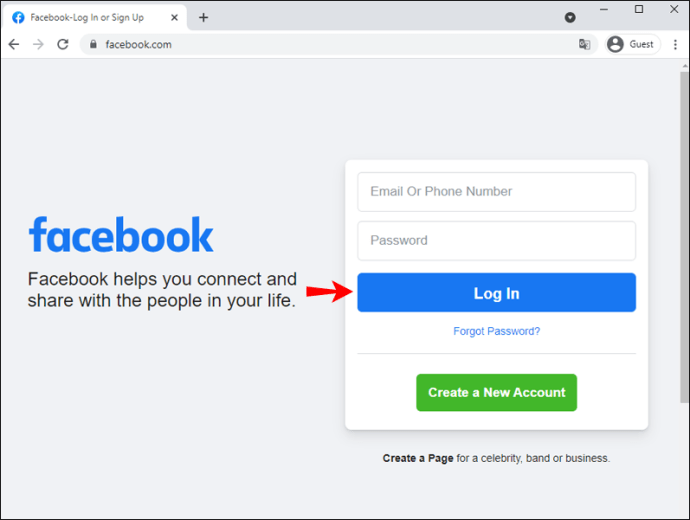
- プロフィールに移動します。
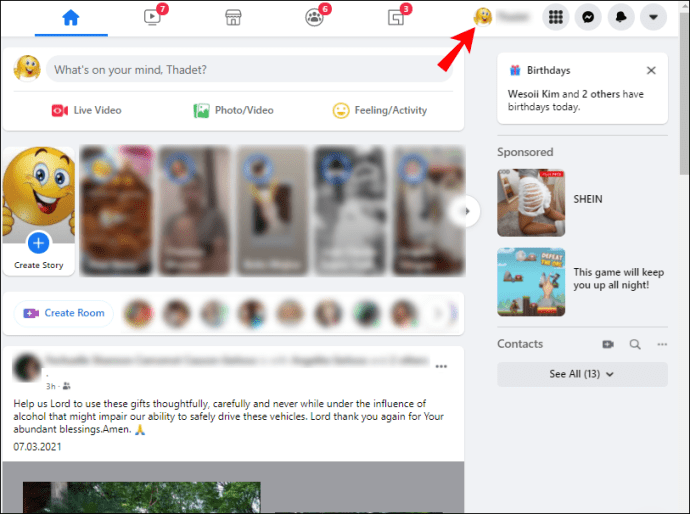
- 右側のトリプルドットをクリックします。
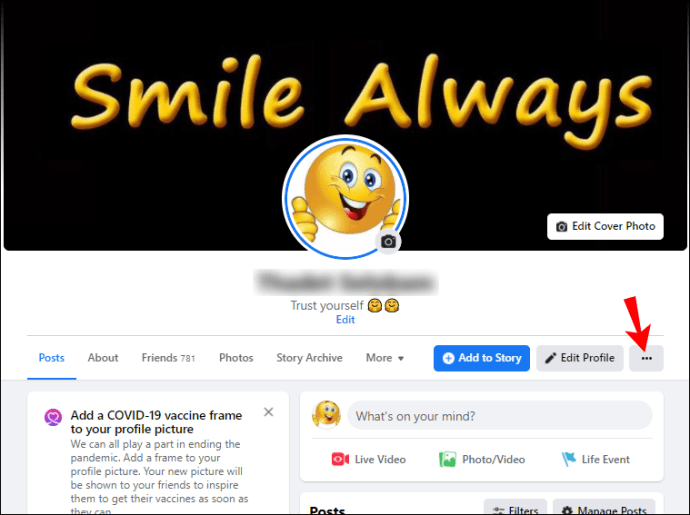
- ドロップダウンメニューから、「アクティビティログ」を選択します。
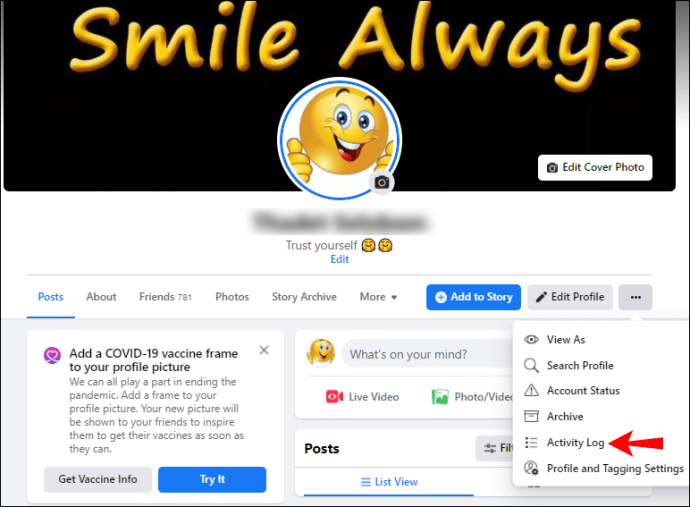
- 削除する投稿を見つけます。
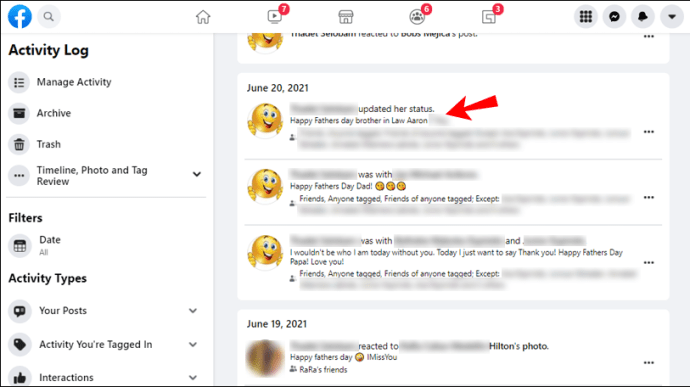
- 投稿の右側にある3つの点をクリックします。
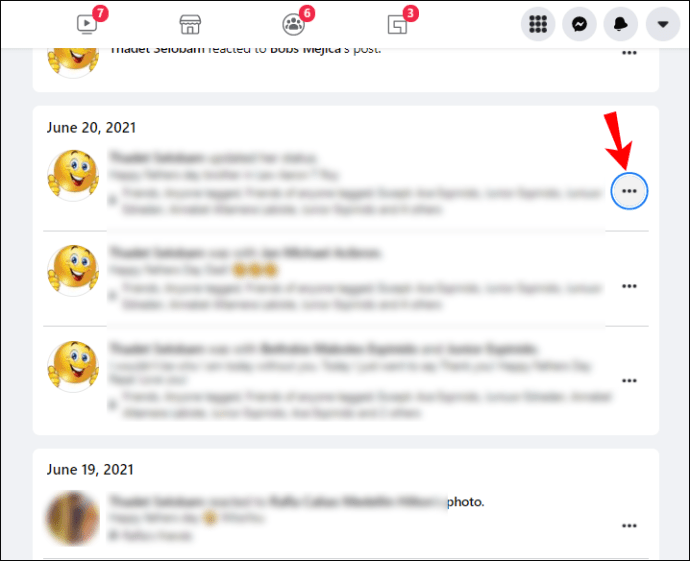
- 「ごみ箱に移動」を選択します。
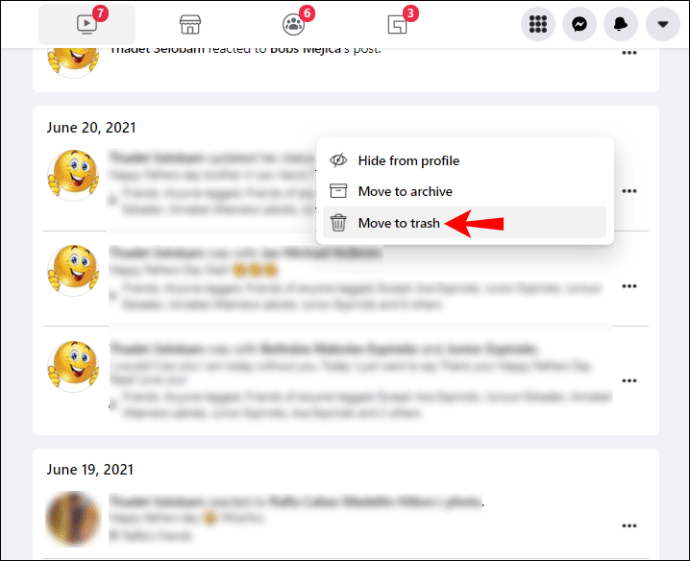
- 必要な数の投稿に対してこれを行います。
この方法は非常に面倒な場合がありますが、幸いなことに、一括で削除できる別の方法があります。少し時間がかかりますが、プロセス全体を制御できます。ぶらぶらしたくない投稿のみを削除するようにしてください。
投稿を一括で削除する方法は次のとおりです。
- Facebookアカウントにログインします。
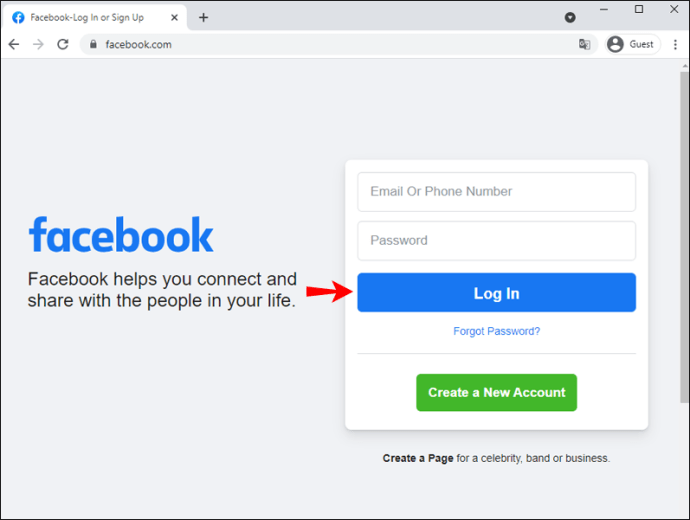
- プロフィールに移動します。
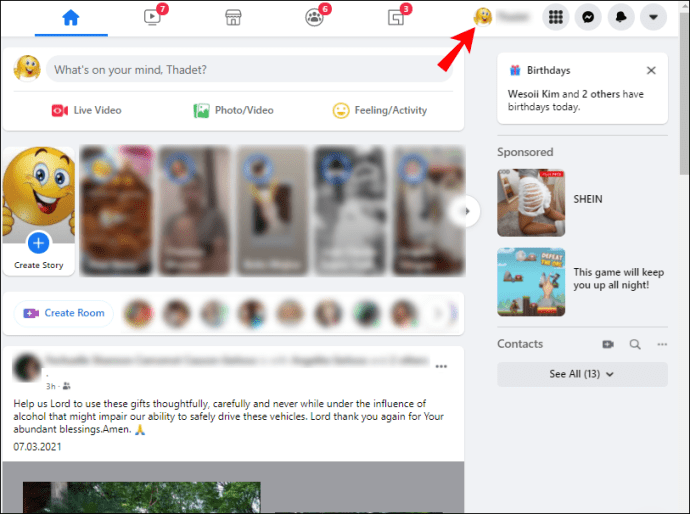
- 「投稿の管理」を選択します。
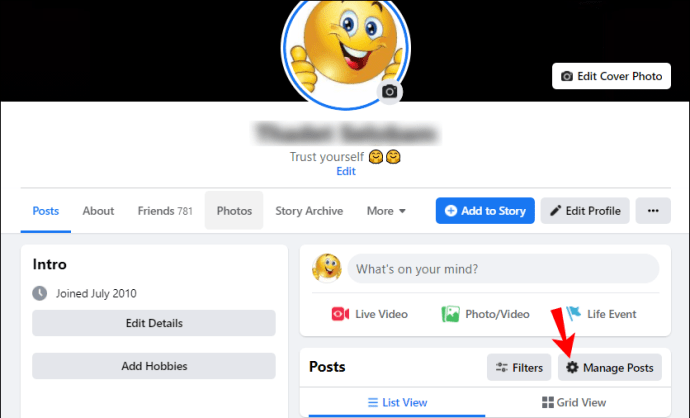
- 必要に応じて、削除する投稿の年月を選択します。
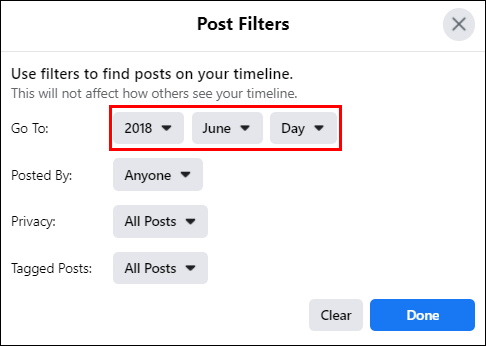
- 投稿が50件になるまでクリックします。
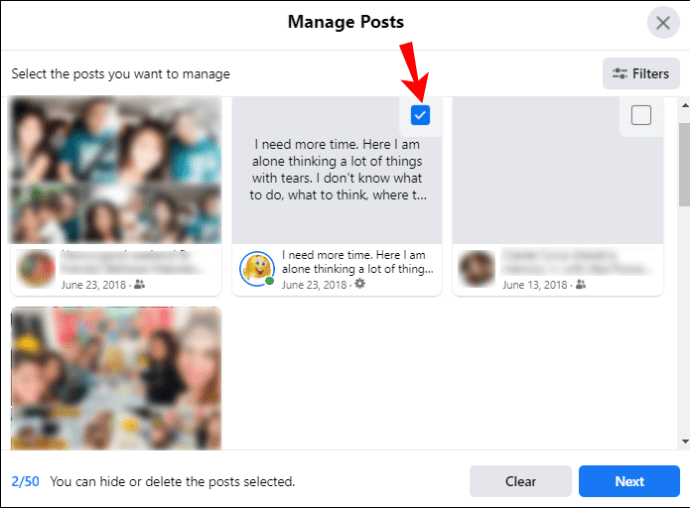
- 「次へ」を選択します。
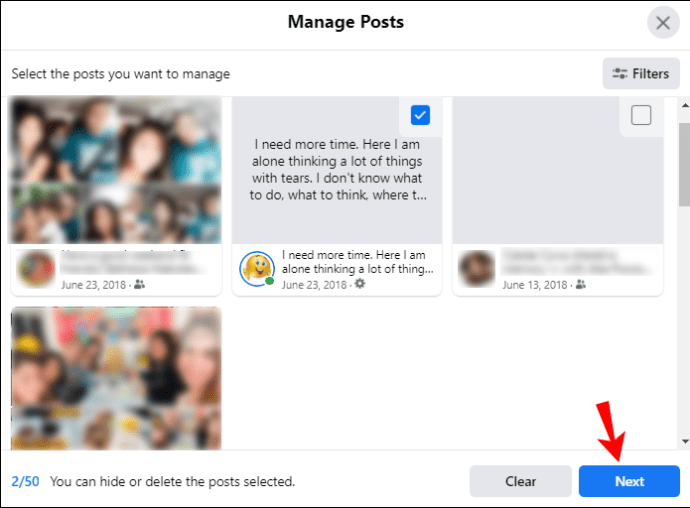
- 「投稿を削除」を選択します。
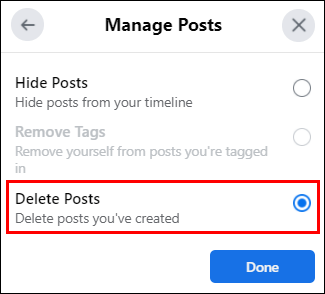
- 必要に応じて繰り返します。
- これを終了するには、「完了」を選択します。
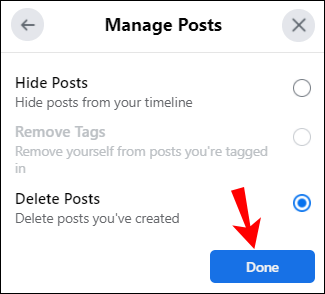
これを行うのは遅いように思えるかもしれませんが、Facebookが現時点で提供している最速の方法です。
すべての写真のプロフィールを消去する場合は、これを行う方法があります。すべてのアルバムに写真が含まれているため、アルバムを削除できます。このようにして、きしむようなクリーンなプロファイルがもう一度得られます。
写真を削除する手順は次のとおりです。
- Facebookにログインします。
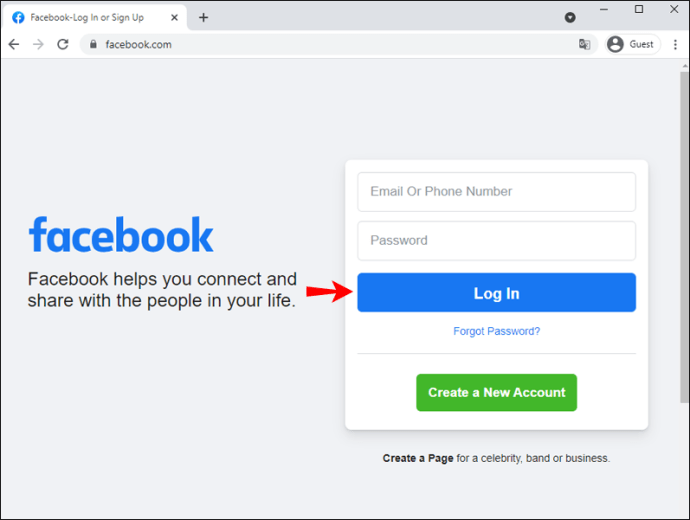
- トップバーのプロフィール写真をクリックして、プロフィールに移動します。
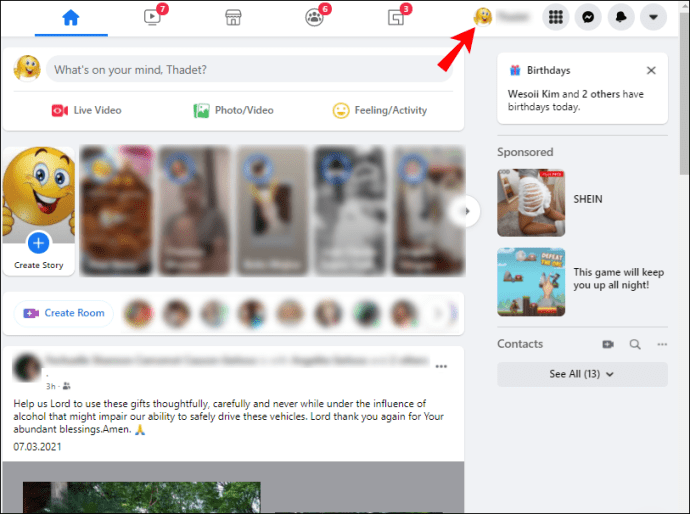
- 写真を見つけます。
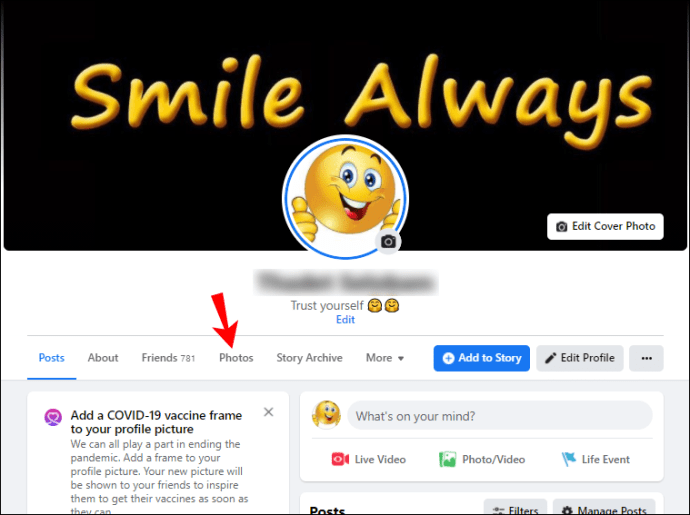
- 「すべての写真を表示」を選択します。
- 「アルバム」タブに移動します。
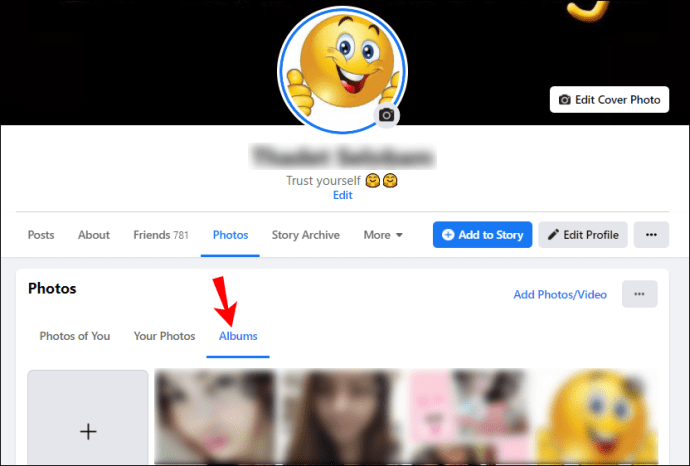
- 削除するアルバムを選択します。
- 右側のトリプルドットをクリックします。
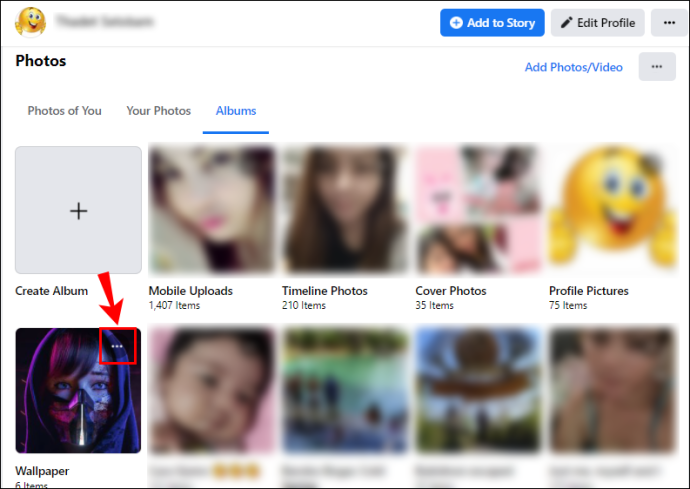
- 「アルバムの削除」を選択します。
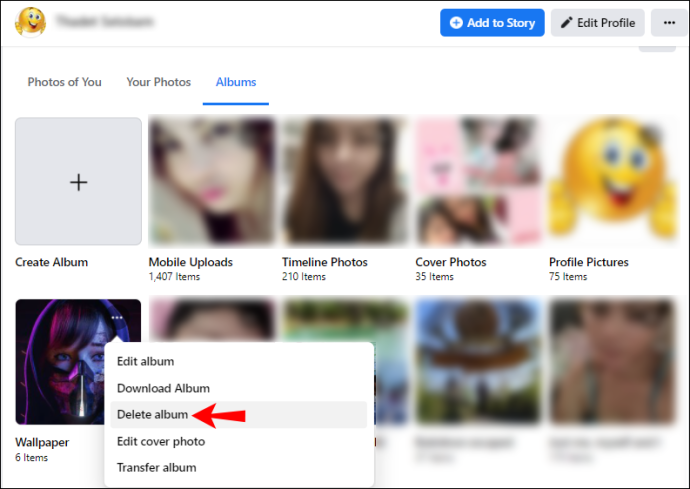
- プロフィール写真とカバー写真を除くすべてのアルバムを削除するまで繰り返します。
これら2つについては、手動で個別に削除する必要があります。これは、アルバムに移動し、各写真を削除するオプションを見つけることによって行われます。ペンアイコン内にあります。
その他のFAQ
Facebookのデータを最初に保存するにはどうすればよいですか?
Facebookデータを保存するには、設定に移動して、情報をダウンロードするオプションを見つける必要があります。このプロセスには長い時間がかかる場合がありますが、最終的にはPCからすべてにアクセスできるようになります。手順は上記にあります。
Facebookはどのようなデータを収集しますか?
Facebookがあなたについて収集する情報の一部を以下に示します。
・IPアドレス
はい、Facebookは、自宅の住所から日本での休暇中に使用した無料のWi-Fiまで、IPアドレスを収集します。通常のユーザーは見つけることができませんが、それを見つけることができる人にとっては、すべてが一日のように明確です。ただし、スタッフや悪意のあるハッカーはいつでもあなたのIPアドレスにアクセスできます。
・目を引いた広告
目立つ広告をクリックすると、Facebookがそれを記録し、同様の広告を推奨します。これは、アプリのエクスペリエンスを「改善」するために行われますが、誰かが情報を持っている場合は、あなたのプロファイルを作成するためにも使用できます。
・政治的選好
政治広告を何度もクリックすると、アプリはあなたの政治的見解に基づいてコンテンツも推奨します。さらに、それを「自己紹介」セクションに配置することは、Facebookがあなたを追跡するもう1つの方法です。
・あなたの行動
Facebookは、いいね、検索履歴、プロフィールの変更など、あなたが行ったすべての動きを追跡します。そのすべてはあなたがあなたのプロフィールでも見つけることができる歴史の一部です。
・ 財務データ
Facebookを使用して売買する場合、会社は明らかにあなたのクレジットカード情報を記録に残します。寄付でさえ免疫がないわけではなく、Facebookでもあなたの財政について話すかもしれません。あなたについてのデジタルドケットに入るすべて。
・デバイスデータ
これには、ブラウザ、電話の種類、オペレーティングシステムなどが含まれます。この情報はFacebookがプラットフォームを改善するのに役立ちますが、悪意のある人々は常にデータを盗み、それであなたに危害を加える可能性があります。
Facebookによるデータの収集を停止するにはどうすればよいですか?
簡単な方法の1つは、Facebook以外のアクティビティの追跡をオフにすることです。方法は次のとおりです。
1.Facebookにログインします。
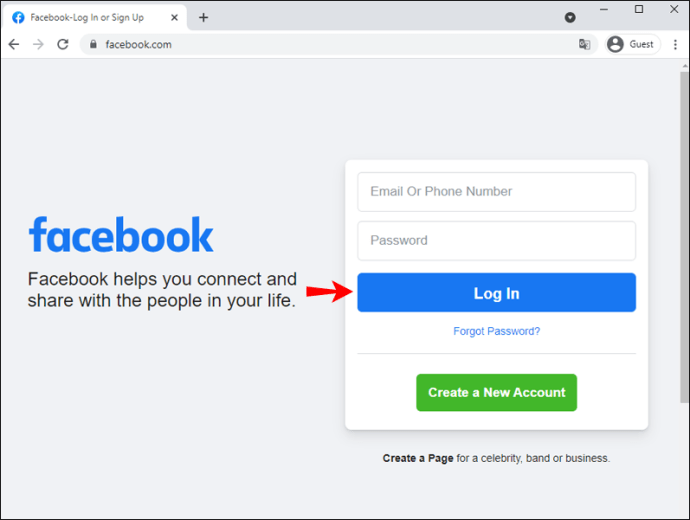
2.設定メニューに移動します。
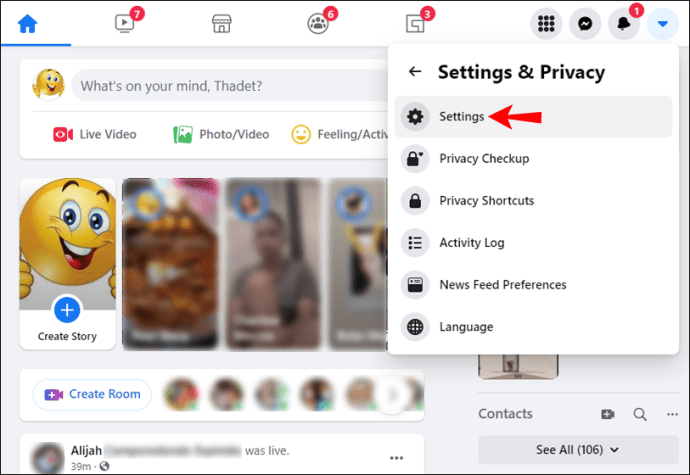
3.「Facebook情報」を選択します。
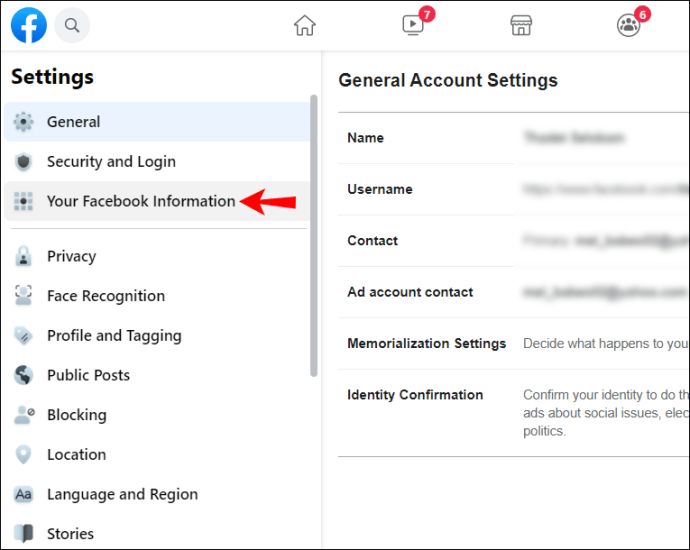
4.「Facebook以外のアクティビティ」を選択します。

5.「Facebook以外のアクティビティの管理」を選択します。

6.履歴をクリアします。

7.「将来のアクティビティの管理」を選択し、オプションをオフに切り替えます。

これは完全な修正ではありませんが、ターゲットを絞った広告をより適切に防ぐことができます。 Chromeで靴を検索していると、タイムラインに対応する広告が突然表示されることはありません。
Facebookはあなたのデータをどのように扱いますか?
Facebookはあなたのデータを次の目的で使用することが知られています:
•追跡してあなたの周りのイベントを推薦する
•あなたの興味に応じて広告をターゲットにする
•友達を推薦する
•他の会社と共有します。
•提供された情報に基づいてデジタルプロファイルを作成します
そして、Facebookが収集したデータを使用する方法は他にもたくさんあります。これらは、知っておくべき最も明白な方法です。
Facebookを離れる時間
Facebookデータをすべて削除する方法がわかったので、プラットフォームを完全に終了するか、選択した部分を削除することができます。会社がこれらすべての情報を処理する方法にはいくつかの問題がありますが、それでも問題がなければ、プラットフォームにとどまり、追跡を無効にすることができます。
あなたはFacebookの広告のファンですか?お気に入りのFacebook機能は何ですか?以下のコメントセクションで教えてください。